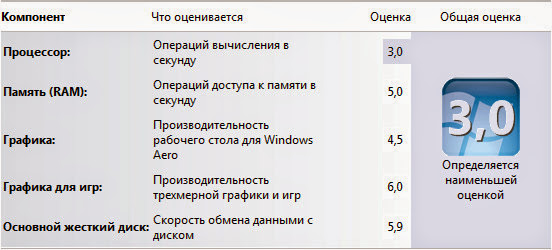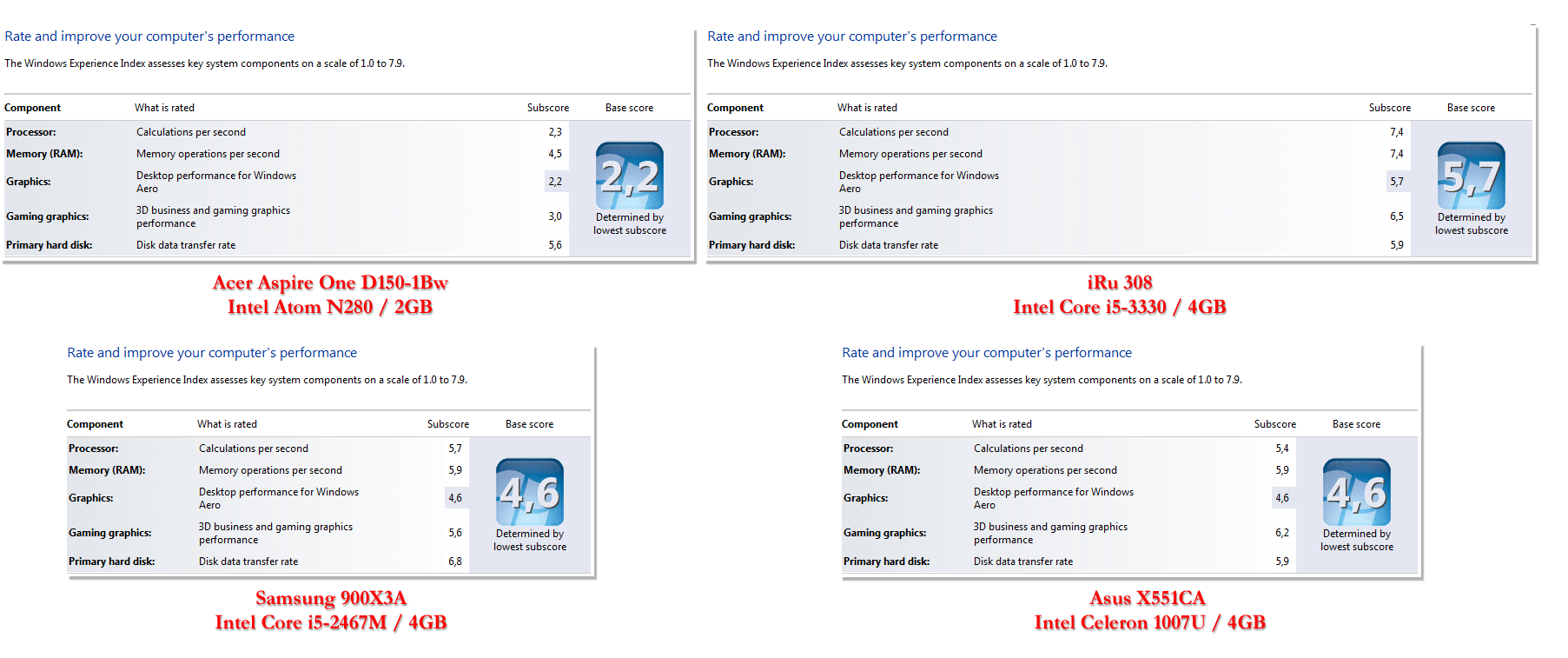Что-то в последнее время ко мне на рабочий стол стало поступать слишком много ноутбуков. Причем, все не игровые, а больше предназначенные для офисной работы. Совсем недавно тестировался Asus X551CA, а после него его более мелкий и легкий собрат Asus X200MA. К особенностям ноутбуков, которые предназначены для работы по офисной схеме, я отношу, во-первых, способность нормально обрабатывать современные веб-сайты, без Интернет сейчас никуда, тем более в офисе. Но, кроме Интернет, ноутбук должен сносно работать и давать работать с офисными программами, а именно MS Word и MS Excel. Что значит в данном контексте "давать работать"? А, то, что портативный компьютер должен быть с достаточно большим экраном, что бы не уставали глаза и с нормальной клавиатурой. А, такие характеристики, как вес или автономность работы от батареи, а так же крутость установленной видеокарты, дело далеко десятое. Офисному сотруднику не в Doom надо гонять, а в основном работать с текстами. И работа эта не должна отягощать человека.
Если присмотреться к компьютерам с данными характеристиками, то очевидно, что на рынке представлено огромное количество почти однотипных машин. Они отличаются только брендами, немного дизайном корпуса, а по цене можно ориентироваться, предсказывая насколько скоростное стоит в нем железо. Другими словами, выбрать конкретную модель, не так-то уж и просто, поскольку среди них полно однояйцевых близнецов.
Еще одной непременной особенностью, для современного офисного ноутбука, можно назвать операционную систему Windows 7. Да-да, та самая семерка, продажи которой если уже не свернуты, то будут прекращены весьма скоро. Требование по наличию 7-й версии Windows исходят от пользователей, которым предстоит работать с компьютером. Они привыкли к традиционному интерфейсу, а от нововведений Windows 8 обычный пользователь впадает в ступор. Ведь, столько лет, было потрачено, что бы привыкнуть к кнопке "Пуск"! Но, шутки-шутками, а ведь большинство, если не все ноутбуки присутствующие на рынке, заточены на работу под Windows 8 и никак не меньше.
В умелых руках, конечно, можно поставить и Windows 7 на компьютер предназначенный для Windows 8. И вот, выбрав оптимальный с точки зрения стоимости ноутбук, я принялся к его исследованию и анализированию. Да, совсем забыл, в качестве подопытного, на моем столе оказался Lenovo G505 модели 20240 с процессором AMD E1-2100 1.0G, 4-мья Гб ОЗУ и 500 Гб жестким диском на борту. Почему именно такой набор? Процессора для работы с документами и веб-сайтами вполне достаточно, на 4-х Гб Windows 7 ворочается достаточно резво, а 500 Гб жесткий диск, не увеличивает цену до небес, но и обладает вполне адекватной ёмкостью для настольного компьютера ориентированного на работу с документами. Моделька, еще раз повторюсь, выбиралась в первую очередь под очень скудный бюджет, но, удовлетворяет заданным параметрам.
Аппарат, поставляется в лучших традициях бюджетников последнего времени. Минимум упаковки, только картонная коробка, да немного пенистого пластика внутри, минимум книжек. Из всего, вложенного в коробку внимание привлекает пенка, которая демпфирует удары по корпусу ноутбука, на ней же выдавлен и фирменный логотип Lenovo.
В общем, в коробке есть только сам компьютер, отстегнутая батарея, компакт-диск с драйверами, международная гарантия, да внешний блок питания. Сам блок не очень большой, но сделан по ущербной схеме, когда к относительно небольшому блоку питания идет здоровенный и толстенный сетевой кабель с огроменной сетевой вилкой. Но, для офисного компьютера сие совершенно не критично. Ведь, блок питания, никто таскать не будет, как и сам компьютер. А из особенностей, хочется отметить не совсем привычный, квадратный разъем питания на корпусе.
Производителям ноутбуков, уже пора наступить себе на горло и договориться о стандартизации разъемов питания на своих аппаратах. Такой огород был введен, сугубо для того, что бы впоследствии наживаться на пользователях, которым не хочется таскать между домом и работой не только портативный компьютер, но еще и его уникальную зарядку. Но, те времена уже давно прошли, и кто не успеет вскочить в поезд унификации, рискует остаться не удел.
Оснащение подобной техники, а точнее, недорогих офисных ноутбуков мало чем отличается друг от друга. У всех почти все одинаковое. У G505 вот, один порт USB2 на правом боку, там же разместился разъем питания и привод DVD. А на левом торце пространство делят между собой разъем для замка Кенсингтона (позволяет пристегнуть аппарат к чему-то тяжелому во избежание хищения), развитые вентиляционные отверстия, DVI-D и HDMI разъемы, полноразмерный разъем для витой пары, а так же пара портов USB3 синего цвета. Да, еще там есть разъем для наушников/гарнитуры. Все, как у всех.
Но, несмотря на жуткую стандартность, есть у этого офисного трудяги и пара, весьма приятных особенностей. Нет, я не буду упоминать кнопку восстановления в случае сбоя (все равно, тут установлен FreeDOS по умолчанию, и куда восстанавливаться?) или индикаторы состояния врезанные в передний торец вместе с ридером SD карт. Тут есть пара совсем других интересных моментов, на которые стоит обратить внимание.
Если вы заметили, то на фотографии правого торца, видны весьма крупные прорези системы охлаждения. В днище ноутбука приварены прямоугольные отверстия круглой формы невооруженным глазом видны многочисленные вентиляционные отверстия. И все это комплектуется весьма тихим вентилятором, который под обычной нагрузкой почти и не слышен, а когда надо он дует весьма и весьма уверенно. Так, что за охлаждение компьютера волноваться не стоит, тут все продумано.
Но, продумано и еще кое, что. Если скачать фирменную утилиту от Lenovo, которая отвечает за режим работы ноутбука и энергосбережение, но в ней есть весьма полезная команда, которая позволяет держать систему охлаждения ноута в тонусе. При вызове этой команды, вентилятор охлаждения, периодически включается на самые полные обороты, выдувая тем самым пыль, которая неизбежно скапливается на всевозможных радиаторах и лопастях вентилятора. Конечно, ручной протирки такая операция не заменит, но в качестве профилактики использовать её как минимум полезно.
А вот, второй интересный момент, что меня лично, очень порадовал, так это клавиатура. Я не знаю, что они такое сделали, но работать на клавиатуре G505 просто удобно. Набираешь текст, совершенно не обращая внимания на клавиши, они нажимаются, ровно, так, как должны нажиматься кнопки на отличной клавиатуре. Сами кнопки, достаточно высоко выступают над поверхностью, имеют специальную изогнутую форму, что бы пальцы не скользили, да и расположение кнопок удачно ложится под каждый из десяти пальцев. Клавиатура просто отличная. К тачпаду аналогично нет никаких нареканий, ничего не звенит, не бренчит, а жмется уверенно и точно.
Но, это все железо. Как я уже упоминал, что оно ничем выдающимся не отличается, не шибко хуже или лучше, чем у других. А вот, с установкой операционной системы пришлось немного поколдовать. Lenovo G505 рассчитан на установку операционной системы семейства Windows 8, поэтому драйвера, которые идут в комплекте и доступны по умолчанию на сайте производителя разработаны именно под Win 8. Но, это еще полбеды. На компьютер предустановлен операционная система FreeDOS. Если кто не помнит, это текстовая оболочка родом из конца 80-х, раньше ее запускали с дискеток и работали в ней в Norton Commander с синими панельками.
И просто так, вставив установочный диск с Windows, его на компьютер не установить. Для того, что бы пошла установка, необходимо зайти в UEFI (современный аналог BIOS) нажав в нужный момент комбинацию клавиш Fn+F2 (обратите внимание, что на клавиатуре верхний ряд клавиш инвертирован, и что бы нажать функциональную кнопку, нужно нажимать ее с кнопкой Fn). Войдя в UEFI, нужно сделать сброс настроек на первоначальные, а затем переключить поддержку дисков в Legacy режим, после этой манипуляции обнаружится список устройств, включая DVD-ROM, который и нужно выбрать в качестве Legacy первого загрузочного устройства. И только после этого, пойдет загрузка установочного диска с Windows. На некоторых форумах, советуют перепрошить UEFI, но, как видно, можно обойтись и без этой трудоемкой операции.
Windows 7 устанавливается весьма быстро, а вот установка всех обновлений занимает обычно около суток, особенно с учетом того, что сразу все обновления за один раз установить невозможно. Драйвера устанавливаются с диска, а те, что не могут быть установлены с диска, скачиваются с сайта производителя, незабываем только выбрать драйвера под Windows 7 (кстати, на 4-х гигабайтах ОЗУ, нужна х64 версия Windows, иначе часть памяти будет недоступна).
После установки всех драйверов, в менеджере устройств все равно, обычно остается одно устройство, которое не опознано и скромно величает себя, как rootLenovoHhid. На самом деле, это компонент системы Lenovo Energy Management. И драйвер, установленный с диска, предназначенный для Windows 8, совершенно не работает под Windows 7. Поэтому, необходимо скачать Lenovo Energy Management под Windows 7, а установленный от Win8 предварительно удалить, иначе первый не установится. После этого, все драйвера будут в полном комплекте и все устройства, включая порты USB3, будут работать так, как им и положено.
Если присмотреться, то видно, что на клавиатуре, да и вообще на всей передней панели, нет никаких индикаторов состояния переключателей клавиатуры. Нет, ни Caps Lock, нет ни Num Lock, не говоря уже и о Scroll Lock. Исправить данный недостаток, можно при помощи фирменной утилиты от Lenovo с броским, но непонятным наименованием "CapsLock and Numlock OSD Driver". Утилита отсутствует в списке загрузки для G505, но ее можно скачать от любого другого ноутбука Lenovo, надо только поискать ее на сайте загрузки. Утилита, как следует из ее названия, будет выводить на экран состояние переключателей, при их изменениях. Разумеется, не так удобно как с физическими индикаторами, но, все же лучше, чем совсем без них.
В работе, ноутбук никаких сюрпризов не показывает, работает точно так же, как и другие его однокашники. Когда идет активная работа с диском, то все остальное почти замирает, а когда на страничке уж слишком много Adobe Flash элементов перемеженных жутким жабьим скриптом (JavaScript), то могут наблюдаться небольшие задержки при открытии новых страниц в браузере и т.п. Машинка резва ровно настолько, насколько ей нужно быть резвой. Офисные программы работают без нареканий, за исключением лишь, MS Outlook, который способен заморить и намного более производительную машину. Но, когда все программы запущены, наступает тишь и благодать на 4-х гигибайтах ОЗУ.
Хоть, процессор и дает поразительно низкие результаты производительности, на самом деле при работе система кажется даже более быстрой, нежели Asus X551CA, все дело в режимах работы самого процессора от AMD в сочетании с функциями энергосбережения от Lenovo.
И, напоследок, хочется все же выразить особое мнение относительно Lenovo G505. Ноутбук получился вполне удачным, и отрабатывающим свои деньги честно и до последней потраченной копеечки. Так, что, с приятными приобретениями!